Jak ukryć obrazy w przeglądarce Firefox na telefonie iPhone
Czy próbowałeś kiedyś przeczytać stronę internetową, ale było to trudne, ponieważ było dużo zdjęć?
Jest to powszechna skarga osób czytających strony internetowe, które są bardzo obciążone obrazami, ponieważ może to utrudnić odczytanie tekstu znajdującego się na stronie. Na szczęście przeglądarka Firefox na iPhonie ma opcję, która pozwala ukryć wszystkie pliki graficzne znalezione na odwiedzanych stronach. Nasz samouczek poniżej pokaże Ci, jak znaleźć i użyć tego ustawienia, dzięki czemu możesz wypróbować przeglądanie bez obrazu i sprawdzić, czy to coś lubisz.
Jak zatrzymać wyświetlanie zdjęć na stronach internetowych w aplikacji Firefox na iPhone'a
Kroki opisane w tym artykule zostały wykonane na telefonie iPhone 7 Plus w systemie iOS 12. Korzystam z wersji 13.2 aplikacji Firefox, która była najnowszą dostępną wersją dostępną w momencie pisania tego artykułu. Po wykonaniu kroków opisanych w tym przewodniku będziesz ukrywał zdjęcia na stronach internetowych, które przeglądasz za pomocą przeglądarki Firefox. Nie wpłynie to na zachowanie innych przeglądarek na iPhonie, takich jak Chrome lub Safari.
Krok 1: Otwórz aplikację Firefox .

Krok 2: Naciśnij przycisk z trzema poziomymi liniami w prawym dolnym rogu ekranu.
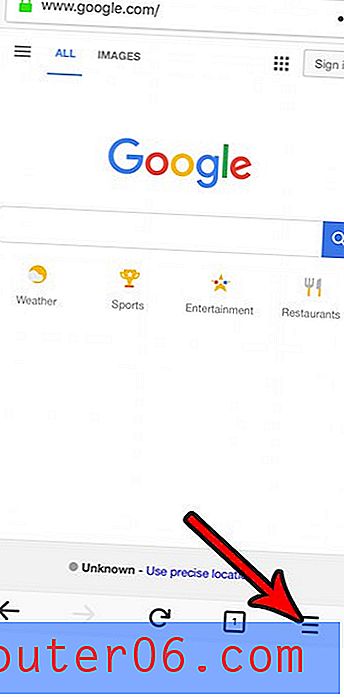
Krok 3: Naciśnij przycisk po prawej stronie opcji Ukryj obrazy, aby natychmiast usunąć obrazy z bieżącej strony.
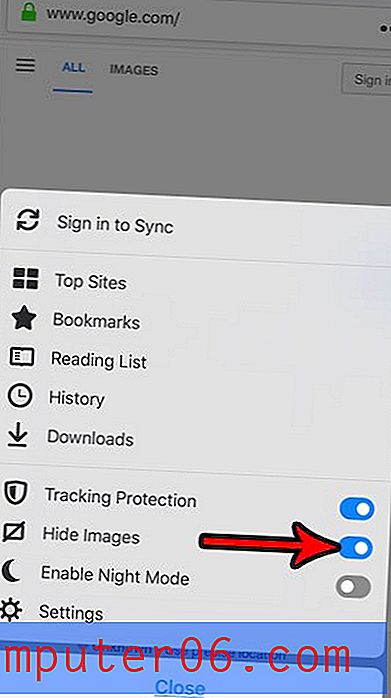
Obrazy pozostaną ukryte podczas przeglądania innych stron. Możesz po prostu wyłączyć tę opcję, jeśli chcesz wznowić przeglądanie bez zdjęć. Pamiętaj, że wiele witryn używa obrazów w układzie swojej witryny, dlatego możesz napotkać witryny trudne do odczytania, gdy obrazy są ukryte.
Możesz zauważyć, że w menu jest inna opcja o nazwie Tryb nocny. Dowiedz się więcej o trybie nocnym Firefoksa, jeśli możesz go zainteresować.



